- Wenn Sie Windows 7-Dateien auf Windows 10 übertragen möchten, bieten wir Ihnen die erforderliche Hilfe.
- Mit dem Ende des Supports für Windows 7 migrieren immer mehr Benutzer auf Windows 10.
- Obwohl wir Sie zu diesem Schritt ermutigen, müssen Sie zunächst wissen, wie Sie Ihre Daten ordnungsgemäß von Windows 7 auf Windows 10 übertragen.
- Wie Sie sehen werden, kann dies mit dedizierter Software von Drittanbietern erfolgen. Aber auch eingebaute Windows-Tools werden sich als ebenso effizient erweisen, also schauen Sie mal rein.
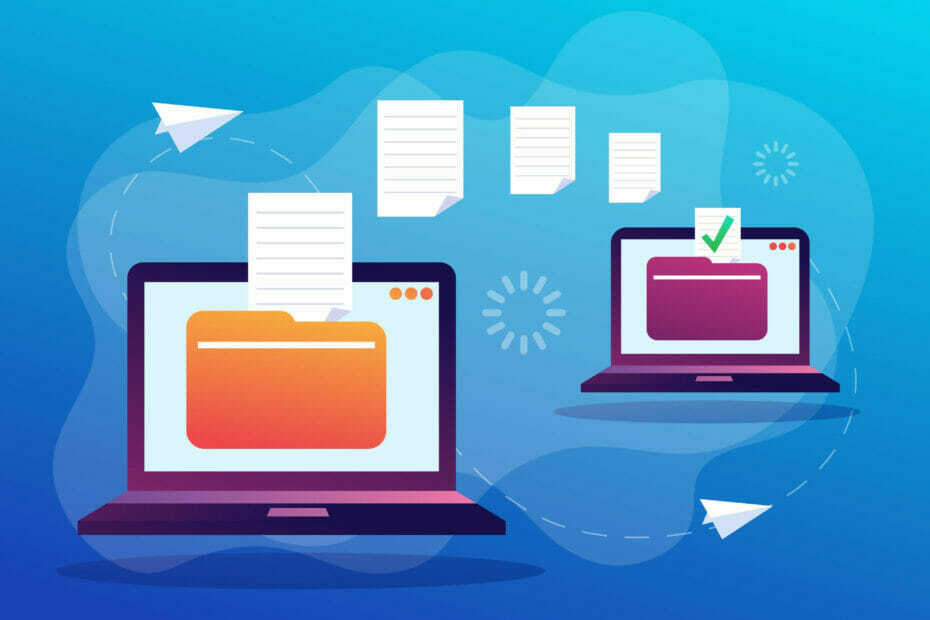
Diese Software repariert häufige Computerfehler, schützt Sie vor Dateiverlust, Malware, Hardwarefehlern und optimiert Ihren PC für maximale Leistung. Beheben Sie PC-Probleme und entfernen Sie Viren jetzt in 3 einfachen Schritten:
- Laden Sie das Restoro PC-Reparatur-Tool herunter das kommt mit patentierten Technologien (Patent verfügbar Hier).
- Klicken Scan starten um Windows-Probleme zu finden, die PC-Probleme verursachen könnten.
- Klicken Repariere alles um Probleme zu beheben, die die Sicherheit und Leistung Ihres Computers beeinträchtigen
- Restoro wurde heruntergeladen von 0 Leser in diesem Monat.
Das Upgrade auf Windows 10 von Windows 7 oder Windows 8.1 ist einfach. Laden Sie einfach die ISO herunter, erstellen Sie ein bootfähiges Laufwerk und aktualisieren Sie auf das bisher beste Betriebssystem.
Was jedoch nicht so einfach ist, ist die Übertragung von Windows 7-Dateien auf einen Windows 10-PC, insbesondere wenn Sie ein brandneues Windows 10-System haben.
Windows 10 hatte in der früheren Version die Easy Transfer-Funktion, die es einfach machte, Dateien von Windows 7 auf Windows 10 zu übertragen.
Leider ist die Option in den neuesten Versionen des Windows-Betriebssystems nicht enthalten. Aber keine Sorge, es gibt einen Ausweg.
In diesem Artikel zeigen wir Ihnen genau, wie Sie Daten von Windows 7 auf Windows 10 übertragen.
Wie übertrage ich Windows 7-Dateien auf Windows 10?
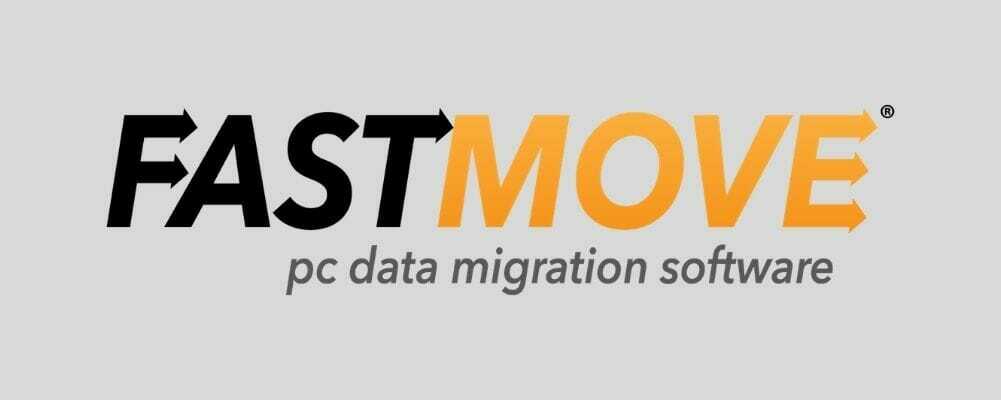
FastMove kann nicht nur Dateien einfach zwischen Windows 7 auf Windows 10 übertragen, sondern auch einfach von einem 32-Bit-System auf ein 64-Bit-System migrieren.
Und der Prozess ist extrem einfach und unkompliziert. Verbinden Sie einfach die beiden PCs mit demselben Netzwerk, wählen Sie die Dateien aus, die Sie übertragen möchten, und lassen Sie FastMove die magische Bewegung ausführen.
Jeder kann Dateien mit einem USB-Stick verschieben, aber diese Lösung kann auch Programme von einem Computer auf einen anderen verschieben, sodass Sie das erneute Herunterladen und Neuinstallieren auf Ihrem neuen Gerät vergessen können.
Tatsächlich wird es dasselbe mit den Benutzerkonten und -einstellungen und sogar Ihren Gerätetreibern, Passwörtern, Desktop-Einstellungen und mehr tun. Mit FastMove wird die Übertragung beliebiger Daten von einem PC auf einen anderen zum Kinderspiel.
Mal sehen, was sind die beste Eigenschaften von FastMove:
- Einfach zu bedienende Benutzeroberfläche und Verwendung
- Verlustfreie Übertragung für beliebige Dateien und sogar Treiber und Einstellungen
- Kann Dateien zwischen verschiedenen Betriebssystemversionen verschieben move
- Kann Programme von einem PC auf einen anderen verschieben
- Führen Sie alle Aktionen in einer schnellen Bewegung aus

FastMove
Vergessen Sie externe Laufwerke und Flash-Laufwerke, da FastMove alle Dateien in einer schnellen Aktion verschiebt.
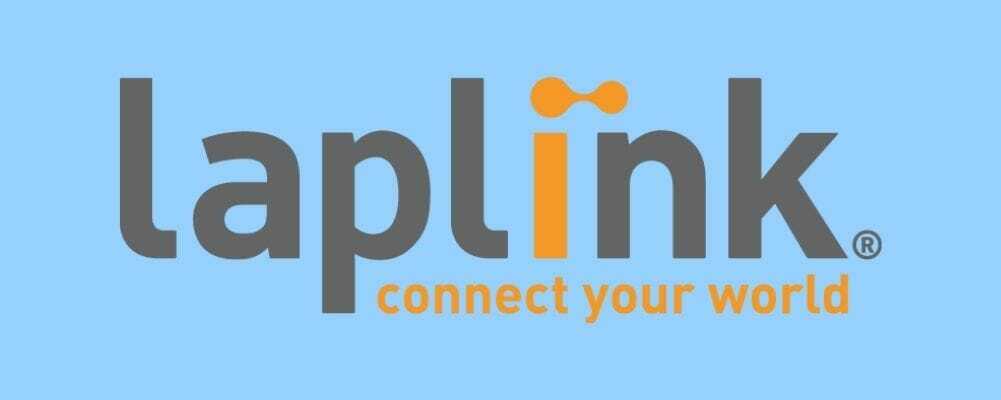
Microsoft hat sich mit Laplink zusammengetan und Ihnen ein leistungsstarkes Tool namens PCmover vorgestellt, mit dem Sie Ihre Dateien problemlos verschieben können, ohne Ihre Apps und Einstellungen auszulassen.
Lassen Sie uns schnell PCmover Professional durchgehen Hauptmerkmale:
- Alle Funktionen der Express-Version
- Möglichkeit, Festplatteninhalte von einem alten PC zu übertragen
- Unterstützung für direktes Windows-Upgrade
- Möglichkeit, alte PC-Images auf einem neuen Betriebssystem wiederherzustellen
- Kann ausgewählte Anwendungen übertragen

PCmover-Profi
Übertragen Sie alle Ihre wertvollen Assets – Dateien, Einstellungen und Apps – in einem Rutsch mit dieser außergewöhnlichen Software!
3. Verwenden Sie Easy Transfer
Führen Sie einen Systemscan durch, um potenzielle Fehler zu entdecken

Wiederherstellen herunterladen
PC-Reparatur-Tool

Klicken Scan starten um Windows-Probleme zu finden.

Klicken Repariere alles um Probleme mit patentierten Technologien zu beheben.
Führen Sie einen PC-Scan mit dem Restoro Repair Tool aus, um Fehler zu finden, die Sicherheitsprobleme und Verlangsamungen verursachen. Nachdem der Scan abgeschlossen ist, ersetzt der Reparaturvorgang beschädigte Dateien durch neue Windows-Dateien und -Komponenten.
3.1. Migwiz-Ordner kopieren
- Stecken Sie auf Ihrem Windows 7-Computer ein USB-Laufwerk ein.
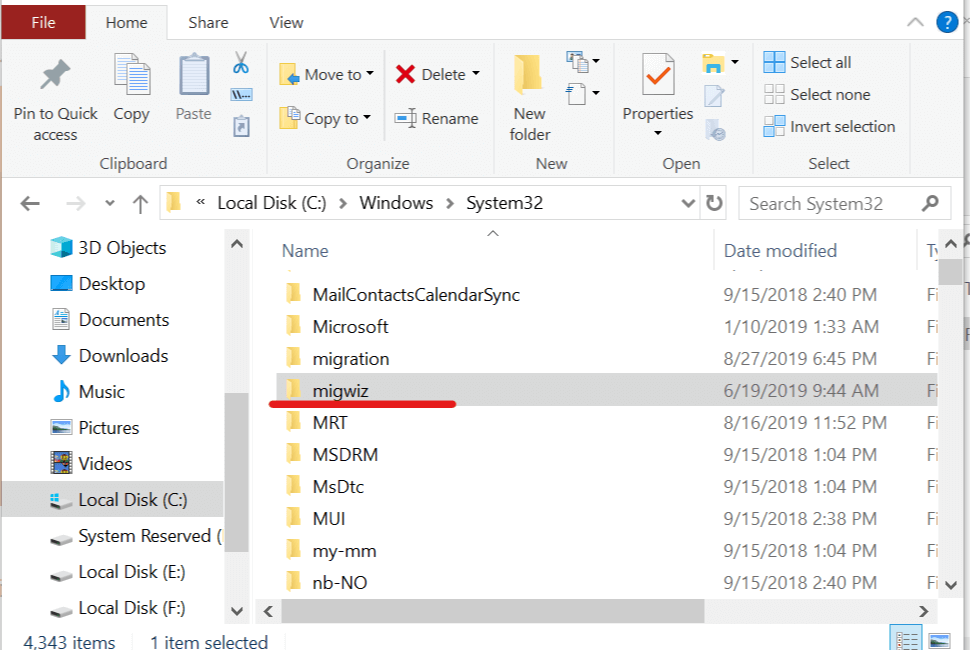
- Öffnen Sie den Datei-Explorer und navigieren Sie zum folgenden Speicherort:
C:\Windows\System32 - Finden Sie die migwiz Ordner und kopieren Sie ihn auf den angeschlossenen USB-Stick. Sie können es auch auf Ihr Cloud-Laufwerkskonto hochladen und später herunterladen.
- Trennen Sie das USB-Flash-Laufwerk.
3.2. Führen Sie Easy Transfer auf einem alten Computer aus
- Starten Sie auf Ihrem Windows 7-Computer Windows Easy Transfer.
- Suchen Sie in der Suchleiste nach Windows Easy Transfer und öffnen Sie es.
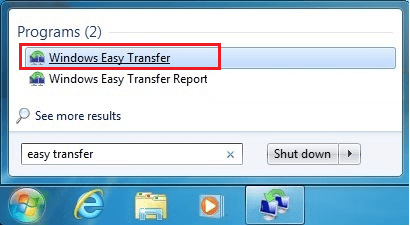
- Das Willkommensfenster von Window Easy Transfer zeigt alle Daten an, die auf Ihr neues System übertragen werden.
- Drücke den Nächster Taste.
- Wählen Ein Netzwerk Option für Was möchten Sie verwenden, um Elemente auf Ihren neuen Computer zu übertragen?. Diese Option überträgt Daten zwischen dem neuen und dem alten PC über das Netzwerk.
- Wenn Sie jedoch Ihren Windows 7-PC auf Windows 10 aktualisieren, wählen Sie Eine externe Festplatte oder ein USB-Flash-Laufwerk Option und befolgen Sie die Anweisungen auf dem Bildschirm.
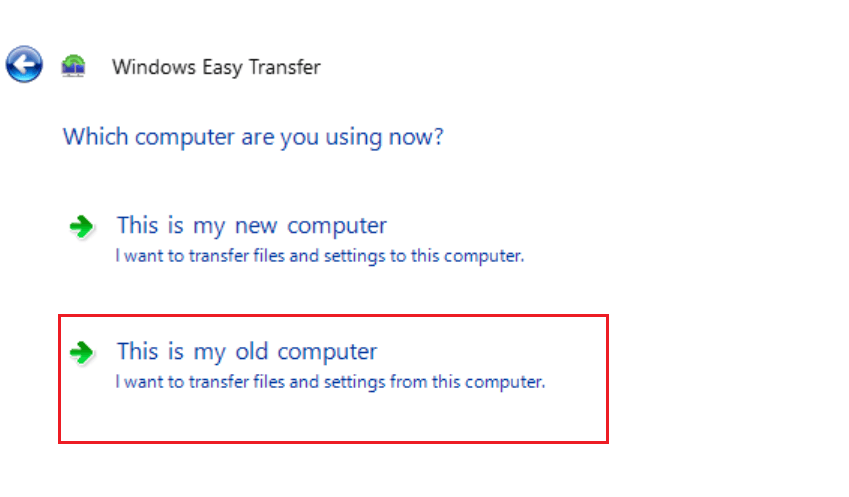
- Klick auf das Das ist mein alter Computer Möglichkeit.
- Im nächsten Fenster sehen Sie a Windows-EasyTransfer-Taste. Notieren Sie sich den Schlüssel und bewahren Sie ihn an einem sicheren Ort auf. Sie benötigen ihn auf Ihrem neuen Computer.
3.3. Führen Sie Easy Transfer auf dem neuen Computer aus
- Legen Sie nun auf Ihrem neuen Windows 10-Computer den USB-Datenträger ein, auf dem die migwiz Ordner wurde verschoben.
- Beweg das Migwiz Ordner auf die Festplatte Ihres Computers.
- Öffne das Migwiz Ordner und doppelklicken Sie auf Migwiz.exe.

- Klicken Nächster und dann auswählen Das ist mein neuer PC.

- Wählen Auf meinem alten Computer läuft Windows 7.
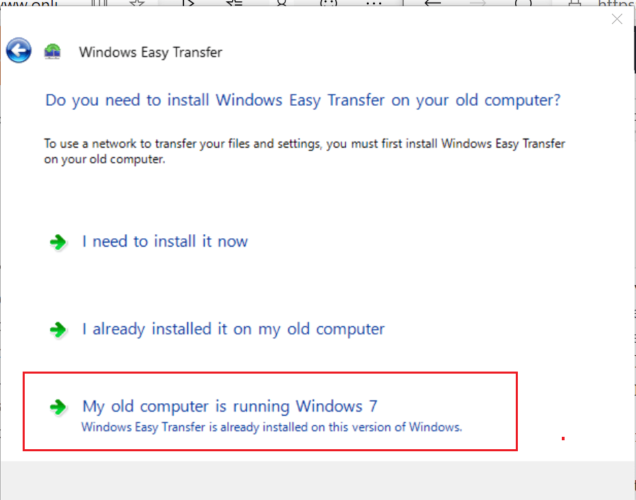
- Klicken Nächster.
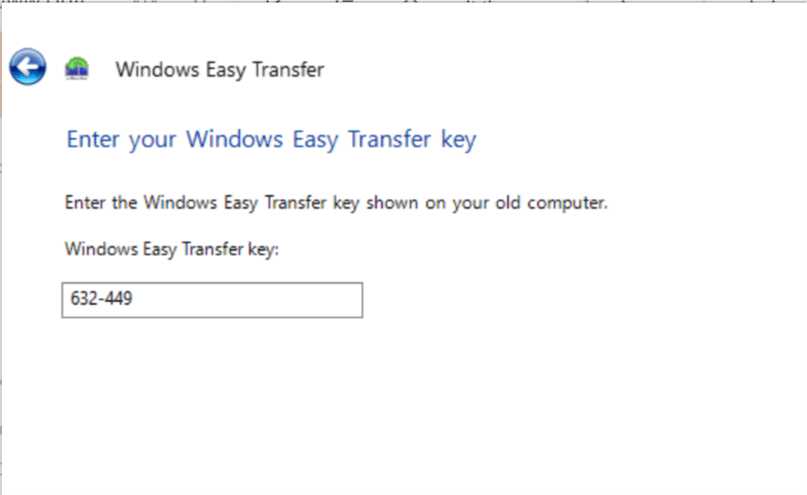
- Jetzt werden Sie aufgefordert, die Windows-EasyTransfer-Schlüssel.
- Geben Sie den Schlüssel ein und klicken Sie auf Nächster.
- Stellen Sie sicher, dass beide Systeme mit demselben Netzwerk verbunden sind, bevor Sie mit der Übertragung beginnen.
- Das System durchsucht Ihr Windows 7-System nach Dateien. Wenn Sie möchten, können Sie anpassen, welche Daten übertragen und welche Daten ausgeschlossen werden sollen.
- Klick auf das Transfer Taste, um den Vorgang zu starten.
- Dies kann je nach Größe der Daten einige Minuten bis Stunden dauern.
4. Verwenden Sie die Sicherungs- und Wiederherstellungsfunktion
4.1. Sichere deine Dateien
- Öffnen Schalttafel.
- Navigieren Sie zu System und Sicherheit und wählen SieSichern und Wiederherstellen.
- Wählen Sie nun Sicherung einrichten.
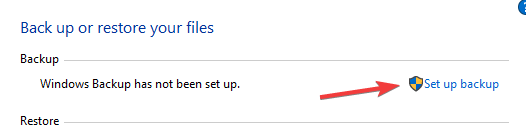
- Schließen Sie Ihr externes Speichergerät an und wählen Sie Aktualisierung.
- Hinten Backup-Ziel, wählen Sie Ihr Speichergerät und dann Nächster.
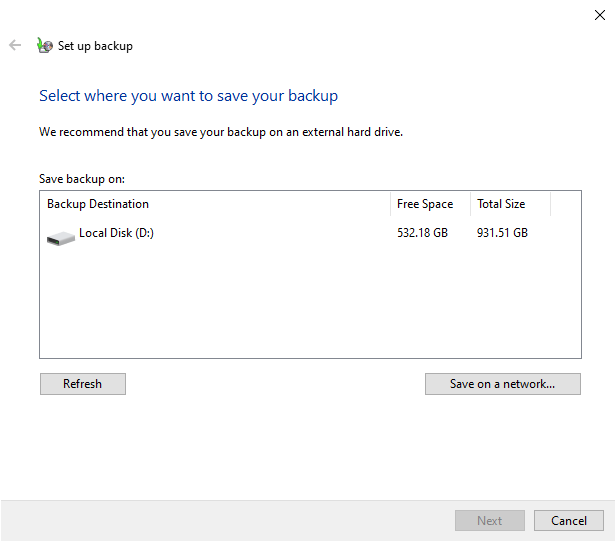
- Wählen Lass mich aussuchen und klicke Nächster.
- Navigieren Sie zum Computer Abschnitt und wählen Sie die Ordner aus, die Sie sichern möchten (Denken Sie daran, dass alle Dateien in Dokumente, Musik, Bilder und Videos automatisch gesichert werden).
- Deaktivieren Sie Fügen Sie ein Systemabbild von Laufwerken hinzu Kontrollkästchen und klicken Sie Nächster.
- Wählen Sie das Zeitplan ändern.
- Deaktivieren Sicherung nach Zeitplan ausführen Kontrollkästchen und klicken Sie OK.
- Klicken Sie nun auf Einstellungen speichern und Backup ausführen.
- Entfernen Sie nach Abschluss der Sicherung das externe Speicherlaufwerk.
4.2. Stellen Sie die Dateien wieder her
- Schließen Sie das externe Speicherlaufwerk, das Sie im vorherigen Abschnitt verwendet haben, an einen Windows 10-PC an.
- Gehen Sie jetzt zum Einstellungen-App > Update & Sicherheit.
- Wählen Sicherung aus dem Menü links. Wählen Sie nun Gehe zu Sichern und Wiederherstellen (Windows 7).
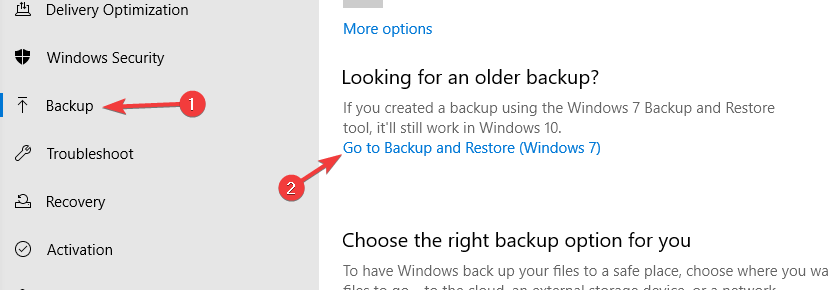
- Wählen Wählen Sie ein anderes Backup aus, um Dateien wiederherzustellen.
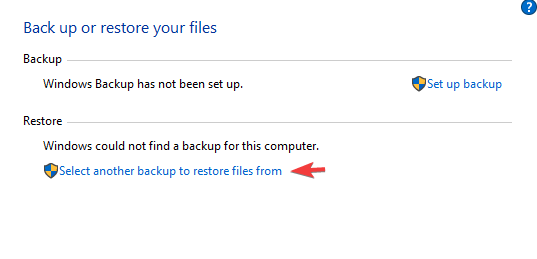
- Wählen Sie das Backup aus, das Sie unter Windows 7 erstellt haben, und klicken Sie auf Nächster.
- Jetzt wählen Now Wählen Sie alle Dateien aus diesem Backup aus und klicke Nächster.
- Die Dateien werden nun an ihrem ursprünglichen Speicherort gesichert. Wenn Sie das ändern möchten, können Sie auswählen An folgendem Ort Option und legen Sie den Standort manuell fest.
- Klicken Wiederherstellen um den Wiederherstellungsprozess zu starten.
Um die Sicherungs- und Wiederherstellungsfunktion verwenden zu können, müssen Sie ein externes Speichergerät bereithalten.
5. Verwenden Sie OneDrive
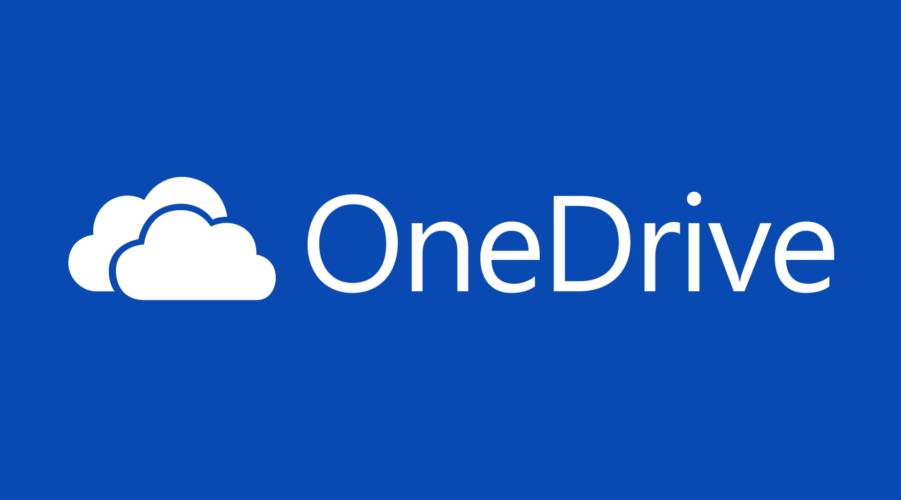
- Laden Sie OneDrive unter Windows 7 herunter und installieren Sie es.
- Starten Sie die Anwendung und melden Sie sich mit Ihrem Microsoft-Konto an. Verwenden Sie dasselbe Konto, das Sie unter Windows 10 verwenden.
- Sobald das OneDrive geöffnet ist, gehen Sie zum Sicherung Tab und klicken Sie Sicherung verwalten.
- Wählen Sie die Ordner aus, die Sie sichern möchten und klicken Sie auf Sicherung starten. Wenn ein bestimmter Ordner nicht verfügbar ist, wählen Sie ihn einfach aus dem Datei-Explorer aus und ziehen Sie ihn per Drag & Drop in das OneDrive-Fenster.
- Die Ordner werden automatisch in die Cloud hochgeladen. Beachten Sie, dass dieser Vorgang je nach Größe Ihrer Dateien und Upload-Geschwindigkeit eine Weile dauern kann.
Wechseln Sie nun zu Ihrem Windows 10-PC, melden Sie sich mit demselben Microsoft-Konto bei OneDrive an und Ihre Dateien sollten dort sein. Kopieren Sie sie einfach auf Ihren PC und das war's.
Wenn Sie über eine schnelle Netzwerkverbindung verfügen und sich nicht mit externem Speicher befassen möchten, ist OneDrive möglicherweise die optimierteste Möglichkeit, Dateien von Windows 7 auf Windows 10 zu übertragen.
Hinweis: Obwohl diese Methode ziemlich einfach ist, kann sie langsam sein, insbesondere wenn Sie eine Verbindung mit langsamer Upload-Geschwindigkeit verwenden.
Darüber hinaus ist OneDrive auf 5 GB beschränkt. Wenn Sie also mehr Daten haben, müssen Sie diese in Stapeln übertragen oder zusätzlichen Speicherplatz für OneDrive kaufen.
Das sollte es tun – probieren Sie jede hier erwähnte Lösung aus und teilen Sie uns das Ergebnis mit.
Wenn Sie andere Methoden zum Übertragen von Daten von Windows 7 auf Windows 10 kennen, können Sie uns Ihr Fachwissen über den Kommentarbereich unten mitteilen.
 Haben Sie immer noch Probleme?Beheben Sie sie mit diesem Tool:
Haben Sie immer noch Probleme?Beheben Sie sie mit diesem Tool:
- Laden Sie dieses PC-Reparatur-Tool herunter auf TrustPilot.com als großartig bewertet (Download beginnt auf dieser Seite).
- Klicken Scan starten um Windows-Probleme zu finden, die PC-Probleme verursachen könnten.
- Klicken Repariere alles um Probleme mit patentierten Technologien zu beheben (Exklusiver Rabatt für unsere Leser).
Restoro wurde heruntergeladen von 0 Leser in diesem Monat.
![8 beste Backup-Software für externe Festplatten [Leitfaden 2021]](/f/cf876a74fa7eb053757cc916ad287cab.jpg?width=300&height=460)

